استيراد VCF إلى iPhone: 4 طرق مجربة وسهلة اليوم!
عند ترقية جهاز iPhone جديد ونقل قوائم جهات الاتصال، قد تجد ملف VCF يحفظ جهات اتصالك. يخزن هذا التنسيق العالمي معلومات جهات الاتصال ويشاركها عبر منصات مختلفة. الآن، قد تتساءل كيف يمكنك... استيراد VCF إلى iPhoneلتسهيل العملية، يُشارك هذا الدليل أربع طرق سهلة لنسخ بطاقة vCard إلى iPhone. من الحلول اللاسلكية إلى عمليات النقل لمرة واحدة، ستجد هنا طريقة تناسب حالتك.
قائمة الدليل
مقارنة سريعة بين VCF ونقل iPhone نقل جهات الاتصال من iPhone/Android إلى iPhone إضافة VCF إلى جهات اتصال iPhone استيراد VCF إلى iPhone عبر البريد الإلكتروني نقل ملفات VCF إلى iPhone باستخدام iCloudمقارنة سريعة بين VCF ونقل iPhone
قبل استكشاف الطرق الأربع بالتفصيل لاستيراد ملفات جهات اتصال VCF إلى iPhone، من المفيد مقارنتها جنبًا إلى جنب لتحديد الأنسب لاحتياجاتك. يوضح الجدول أدناه الاختلافات الرئيسية بينها، مثل مستوى الصعوبة والمتطلبات وحالات الاستخدام المثالية.
| طريقة | صعوبة | متطلبات | أفضل ل |
| برنامج AnyRec PhoneMover | سهل | الكمبيوتر، كابل USB | يتم نقل جهات الاتصال الكبيرة بين iPhone/Android وأجهزة الكمبيوتر. |
| إضافة VCF إلى جهات اتصال iPhone | سهل للغاية | ملف VCF على iPhone | عدد قليل من الاتصالات. |
| استيراد VCF عبر البريد الإلكتروني | سهل | عنوان البريد الإلكتروني، اتصال بالإنترنت | نقل عدد معتدل من جهات الاتصال لاسلكيًا. |
| نقل VCF باستخدام iCloud | معتدل | معرف Apple، الكمبيوتر، اتصال الإنترنت | الحفاظ على مزامنة جهات الاتصال عبر أجهزة Apple المتعددة. |
نقل جهات الاتصال من iPhone/Android إلى iPhone
هل تريد نقل جهات الاتصال مباشرةً إلى هاتف iPhone جديد؟ إذًا، استخدام أداة نقل بيانات احترافية هو ما تحتاجه! برنامج AnyRec PhoneMover يُعدّ هذا البرنامج أحد أكثر الحلول ملاءمةً لهذه المهمة، إذ يُتيح لك استيراد ملفات VCF إلى iPhone دون الحاجة إلى iCloud أو بطاقات SIM. يضمن هذا البرنامج نقلًا سريعًا وسلسًا مع الحفاظ على جودة وهيكلية قائمة جهات الاتصال الأصلية. بخلاف الطرق اليدوية الأخرى، لن تقلق بشأن النسخ المكررة أو أي مشاكل في التوافق. استمتع بتجربة نقل سريعة وكاملة؛ حتى المستخدمين غير المُلِمّين بالتكنولوجيا يُمكنهم إدارتها بسهولة.

يمكنك نقل جهات الاتصال بين iPhone وAndroid وأجهزة الكمبيوتر بسهولة.
يغطي أنواع البيانات الأخرى مثل الصور ومقاطع الفيديو والموسيقى والرسائل.
يكتشف جهات الاتصال المكررة ويقوم بإزالتها تلقائيًا.
يتيح لك تصدير جهات الاتصال إلى تنسيقات VCF أو CSV أو XML للنسخ الاحتياطي.
تحميل آمن
الخطوة 1.افتح برنامج AnyRec PhoneMover على جهاز الكمبيوتر. بعد ذلك، وصّل كلا الجهازين بالكمبيوتر عبر كابل USB، ثم اختر الجهاز المصدر.

الخطوة 2.بعد ذلك، اختر "جهات الاتصال" من نوع البيانات الموضح في الشريط الجانبي الأيسر. حدد جهات الاتصال التي تريد نقلها من القائمة، ثم انقر على "تصدير إلى الجهاز" وحدد جهاز iPhone الجديد كوجهة.
يرجى الانتظار حتى اكتمال عملية النقل، وبعد ذلك يمكنك فصل كلا الجهازين بأمان.

- الايجابيات
- يعمل بسرعة لنقل الملفات الكبيرة من وإلى iPhone.
- تحرير جهات الاتصال وإدارتها وإزالة المكررات وإضافة جهات الاتصال وحذفها.
- لا حاجة لـ iCloud أو iTunes.
- سلبيات
- يتطلب تثبيت برنامج نقل البيانات الخاص بـ iPhone التابع لجهة خارجية.
تحميل آمن
إضافة VCF إلى جهات اتصال iPhone
إذا كان لديك ملف VCF فردي فقط لاستيراده، يمكنك إضافته يدويًا باستخدام تطبيق جهات الاتصال. هذه الطريقة بسيطة للغاية ولا تتطلب جهاز كمبيوتر. يُعد استيراد جهات الاتصال من VCF إلى iPhone خيارًا جيدًا، خاصةً عند استلامها عبر AirDrop أو الرسائل أو الملفات أو أي تطبيق آخر. إذا كنت لا تزال تواجه لم يتم نقل جهات الاتصال إلى iPhone الجديد المشكلة، انتقل إلى الحل التالي.
- 1. أرسل ملف VCF أو افتحه على جهاز iOS الخاص بك، ثم انقر عليه.
- 2. عند المطالبة، يمكنك النقر فوق "مشاركة جهات الاتصال" أو "إضافة جميع جهات الاتصال".
- 3. سيتم إضافة جهات الاتصال إلى تطبيق جهات الاتصال.
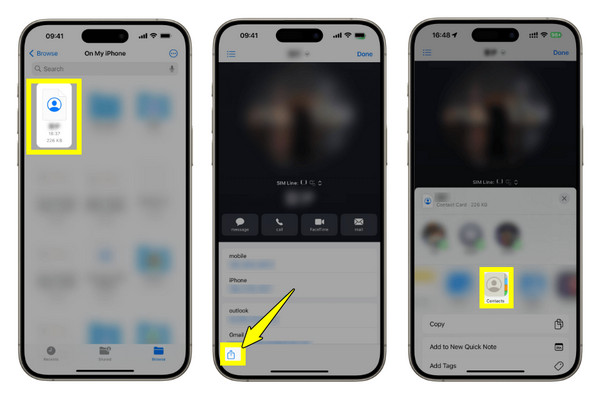
- الايجابيات
- تصدير ملفات VCF إلى iPhone دون الحاجة إلى تطبيقات إضافية.
- سهل ومباشر للغاية.
- سلبيات
- قد يؤدي ذلك إلى تكرار جهات الاتصال إذا كانت موجودة بالفعل. يجب عليك حذفها. دمج جهات الاتصال المكررة على iPhone يدويا.
- يستغرق الأمر وقتًا طويلاً إذا كان لديك العديد من جهات الاتصال لاستيرادها.
استيراد VCF إلى iPhone عبر البريد الإلكتروني
من ناحية أخرى، إذا كنت ترغب في نقل جهات اتصالك دون استخدام كابلات، فإن البريد الإلكتروني هو أفضل طريقة لاستيراد ملفات .vcf متعددة أو ملف .vcf واحد إلى iPhone. باستخدام هذه التقنية، يمكنك إرسال ملف VCF كمرفق ثم تنزيله على iPhone.
- ١. ابدأ بإنشاء رسالة بريد إلكتروني لنفسك من أي جهاز، ثم أرفق ملف VCF. أدخل عنوان بريدك الإلكتروني في الحقل المخصص.
- ٢. الآن، افتح تطبيق "البريد" على iPhone. ابحث عن ملف VCF المرفق، ثم انقر عليه.
- 3. ثم اضغط على زر "إضافة جميع جهات الاتصال" لاستيراد جهات اتصال iPhone بنجاح.
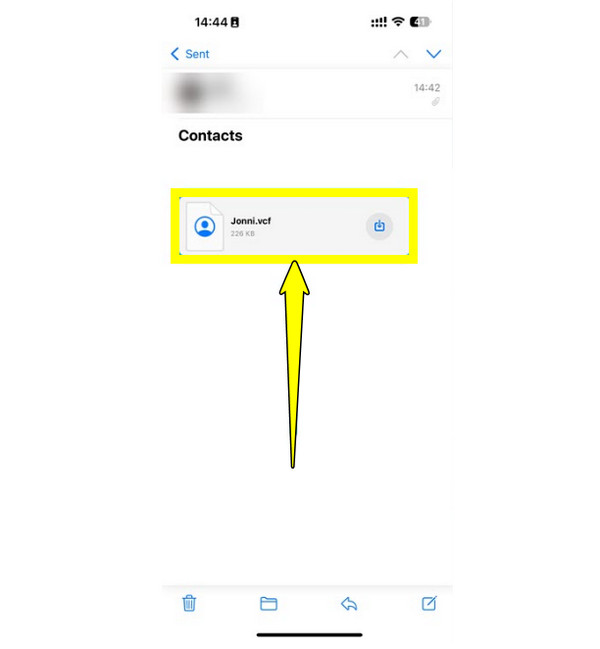
- الايجابيات
- لا حاجة إلى تنزيل إضافي.
- تصدير جهات اتصال iPhone عن طريق إرسالها بالبريد الإلكتروني عبر منصات مختلفة.
- سلبيات
- ليس مثاليًا لقوائم جهات الاتصال الكبيرة.
- اعتمد بشكل كبير على اتصال الإنترنت.
نقل ملفات VCF إلى iPhone باستخدام iCloud
إذا كنت ترغب في مزامنة جهات اتصالك عبر أجهزة Apple متعددة، فإن استخدام iCloud لاستيراد VCF إلى iPhone خيار ممتاز. تعمل هذه الطريقة عن طريق تحميل جهات اتصالك إلى iCloud، ثم تتم مزامنتها مع جهاز iPhone. مع أنها تتطلب بعض الإعداد الإضافي، إلا أنها توفر تجربة سلسة بعد الانتهاء.
- 1. على جهاز الكمبيوتر الخاص بك، ابحث عن iCloud.com واستخدم معرف Apple الخاص بك لتسجيل الدخول. هناك، انقر فوق "جهات الاتصال" من لوحة المعلومات الرئيسية.
- ٢. انقر على زر "الإعدادات" في الأسفل، ثم اختر "استيراد بطاقة vCard". حمّل ملف VCF.
- 3. الآن، افتح "الإعدادات" على جهاز iPhone الخاص بك، وانقر فوق اسمك أعلاه، ثم انتقل إلى "iCloud"، وتأكد من تمكين مفتاح "جهات الاتصال".
- 4. يجب أن تظهر جهات الاتصال تلقائيًا في تطبيق جهات الاتصال الخاص بجهاز iPhone الخاص بك.
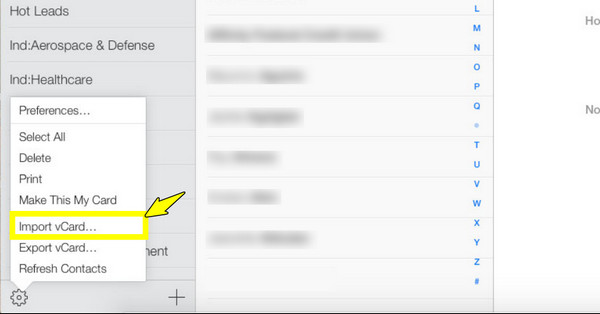
- الايجابيات
- تمكين مزامنة جهات اتصال iCloud على iPhone تلقائيًا.
- لا حاجة لتثبيت تطبيقات نقل إضافية لجهاز iPhone.
- قم بمزامنة الصور ومقاطع الفيديو وجهات الاتصال عبر أجهزة Apple.
- سلبيات
- يجب أن أدفع مقابل مساحة تخزين إضافية على iCloud. (أكبر من 5 جيجابايت)
استنتاج
الأمر الأكثر أهمية هو اختيار الطريقة المناسبة استيراد جهات اتصال VCF إلى iPhoneاليوم، تعرفت على الاستيراد اليدوي السريع، والنهج اللاسلكي، والمزامنة التلقائية، والنقل من هاتف لآخر، ولكل منها مزايا فريدة. ومع ذلك، إذا كان لديك عدد كبير من جهات الاتصال وتريد نقلها بسرعة، فباستخدام برنامج AnyRec PhoneMover هي أفضل طريقة. تنقل هذه الأداة جهات الاتصال بين الأجهزة ببضع نقرات فقط. كما تكتشف جهات الاتصال المكررة وتضمن تنظيم بياناتك أثناء النقل وبعده. وفر الوقت والجهد الآن مع الحفاظ على أمان جهات اتصالك.
تحميل آمن
